WhatsApp umożliwia łatwe nawiązywanie i odbieranie połączeń wideo na iPhonie. Możesz także utworzyć link do rozmowy wideo w WhatsApp, aby zaprosić znajomych lub członków rodziny do rozmowy grupowej. Ale co, jeśli nie możesz pokazać swojej twarzy podczas rozmowy wideo, ponieważ przedni aparat przestaje działać?

Czy zdarzyło Ci się kiedyś, że podczas odpowiadania na przychodzące połączenie wideo przednia kamera nie została aktywowana? Jeśli brzmi to znajomo, przedstawiamy najlepsze rozwiązania problemów z przednim aparatem, który nie działa podczas rozmów wideo w WhatsApp na iPhonie.

1. Przełącz się z komórkowej transmisji danych na Wi-Fi
Podczas prowadzenia rozmów wideo punktem wyjścia jest rozwiązywanie problemów z połączeniem internetowym na telefonie iPhone. Po pierwsze, możesz spróbować przełączyć się z mobilnej transmisji danych na Wi-Fi, ponieważ możesz nie uzyskiwać dobrych prędkości internetu w mobilnej transmisji danych w swoim obecnym obszarze. Dokonaj zmiany, a następnie sprawdź, czy problem został rozwiązany.
2. Przełącz się na pasmo częstotliwości 5 GHz
Jeśli masz dwuzakresowy router Wi-Fi, innym sposobem na zwiększenie prędkości Internetu na iPhonie jest przełączenie się z pasma częstotliwości 2,4 GHz na pasmo częstotliwości 5 GHz. Możesz także przeprowadzić testy prędkości Internetu, aby upewnić się, że Twój dostawca usług internetowych nie ma żadnych przestojów ani nie przechodzi prac konserwacyjnych w Twojej okolicy. Zalecamy siedzieć bliżej routera, aby uzyskać silne połączenie sieciowe.

3. Wymuś zamknięcie i ponowne uruchomienie WhatsApp
Po wyłączeniu prędkości Internetu następnym rozwiązaniem jest wymuszenie zamknięcia i ponownego uruchomienia WhatsApp na iPhonie. Jeśli aplikacja działa w tle przez długi czas, możesz wymusić jej zatrzymanie i ponowne uruchomienie na iPhonie.
Krok 1: Na ekranie głównym iPhone’a przesuń palcem w górę i przytrzymaj, aby pokaż okna aplikacji działającej w tle.
Krok 2: przesuń palcem w prawo, aby wyszukać WhatsApp. Następnie przesuń palcem w górę, aby usunąć aplikację działającą w tle.

Krok 3: Uruchom WhatsApp ponownie i sprawdź, czy problem został rozwiązany.

4. Uruchom ponownie iPhone’a
Innym prostym, ale skutecznym rozwiązaniem tego problemu jest proste ponowne uruchomienie iPhone’a. Nie zdajesz sobie z tego sprawy, ale zaleca się od czasu do czasu ponowne uruchomienie urządzenia, zwłaszcza po dłuższym użytkowaniu.
W przypadku modeli iPhone’a z Face ID, iPhone’a 8 i iPhone’a SE (2. generacji), naciśnij i zwolnij klawisz zwiększania głośności, a następnie klawisz zmniejszania głośności. Następnie naciśnij i przytrzymaj przycisk zasilania, aż zobaczysz logo Apple na ekranie. Następnie zwolnij przyciski.
W przypadku użytkowników iPhone’a 7 i 7 Plus naciśnij i przytrzymaj przycisk zmniejszania głośności + przycisk zasilania, aż zobaczysz logo Apple.
Po ponownym uruchomieniu iPhone’a otwórz WhatsApp i sprawdź, czy problem został rozwiązany.
5. Usuń Face ID z WhatsApp
Czy masz do czynienia z sytuacją, w której przednia kamera nie aktywuje się po odblokowaniu WhatsApp przez Face ID przed odebraniem połączenia wideo? Możesz dotknąć ikony WhatsApp na ekranie połączenia. Ale jeśli to również nie działa, oto jak wyłączyć Face ID w WhatsApp, aby sprawdzić, czy to rozwiązuje problem.
Krok 1: otwórz WhatsApp na swoim iPhonie.

Krok 2: Dotknij ikony Ustawienia w prawym dolnym rogu.

Krok 3: Dotknij opcji Prywatność.

Krok 4: Przewiń w dół i dotknij opcji Blokada ekranu.

Krok 5: Dotknij przełącznik obok opcji Wymagaj identyfikatora twarzy, aby wyłączyć tę funkcję.
Możesz też wyłączyć Face ID w WhatsApp.
Krok 1: Otwórz Ustawienia na swoim iPhonie.
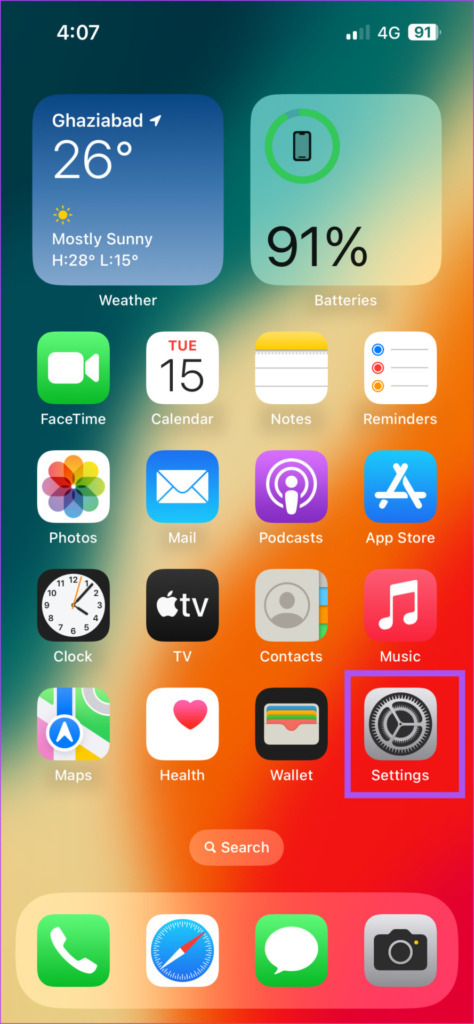
Krok 2: przewiń w dół i dotknij WhatsApp.
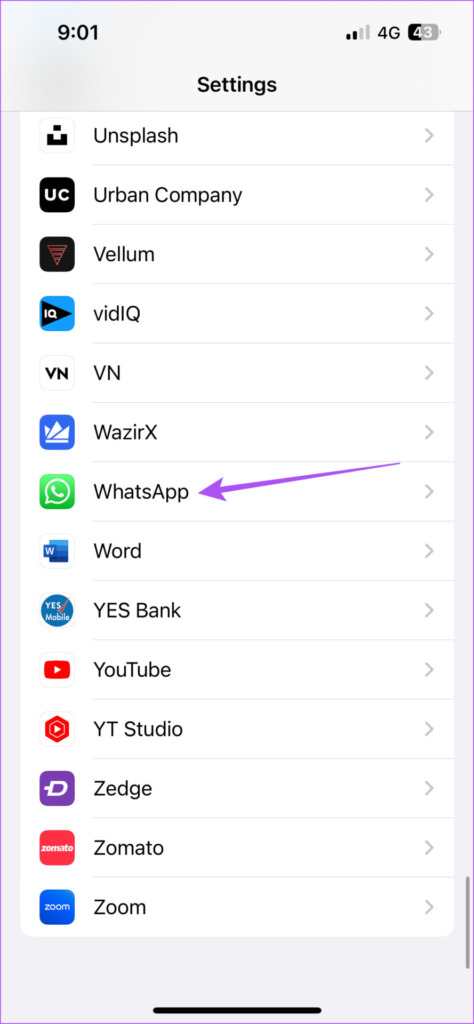
Krok 3: Dotknij przełącznika obok Face ID, aby wyłączyć tę funkcję.

Krok 4: Zamknij Ustawienia, otwórz WhatsApp i sprawdź, czy problem został rozwiązany.

Skorzystaj z naszego przewodnika, jeśli Face ID nie działa w WhatsApp na Twoim iPhonie.
6. Sprawdź uprawnienia aparatu
Podczas sprawdzania uprawnień do korzystania z Face ID w WhatsApp sugerujemy sprawdzenie uprawnień aparatu. Oznacza to, że WhatsApp nie może uzyskać dostępu do przedniego aparatu iPhone’a podczas wykonywania połączeń wideo. Zdecydowanie warto to sprawdzić.
Krok 1: Otwórz Ustawienia na swoim iPhonie.
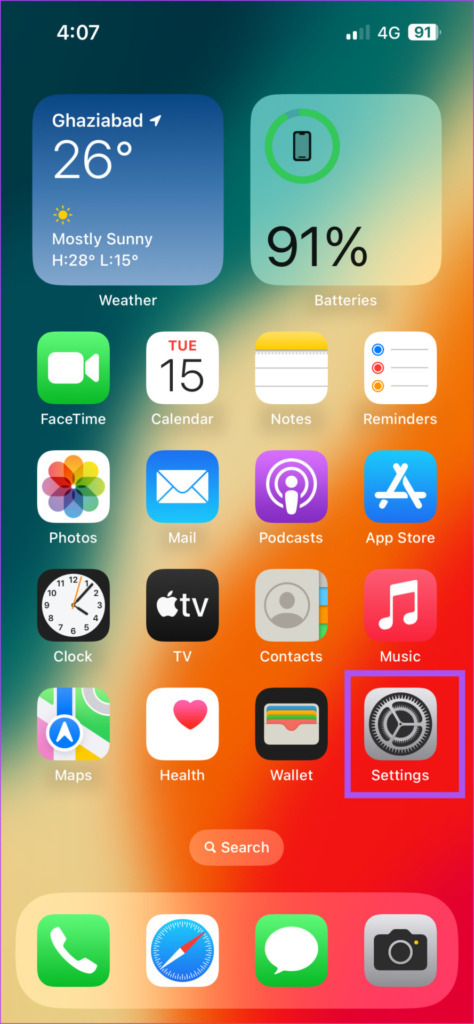
Krok 2: Przewiń w dół i dotknij WhatsApp.
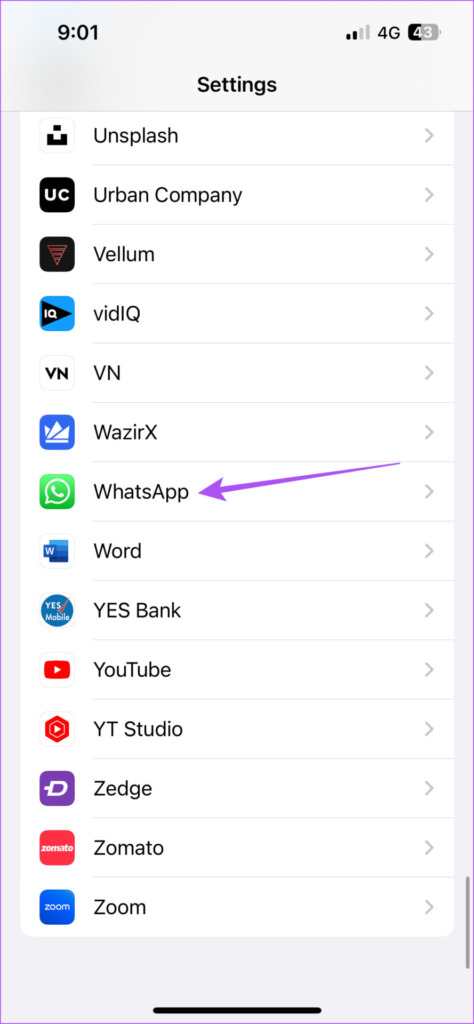
Krok 3: Dotknij przełącznik obok opcji Aparat, aby włączyć jego dostęp, jeśli nie jest włączony.

Krok 4: Zamknij Ustawienia, otwórz WhatsApp i sprawdź, czy problem został rozwiązany.

7. Zaktualizuj WhatsApp
Jeśli żadne z powyższych rozwiązań nie działa, zalecamy aktualizację wersji WhatsApp na Twoim iPhonie. Możesz kliknąć poniższy link, aby zaktualizować WhatsApp i sprawdzić, czy problem został rozwiązany.
Aktualizacja WhatsApp na iPhonie
Powrócił przedni aparat
Jeśli nie możesz używać przedniego aparatu podczas rozmów wideo WhatsApp, te rozwiązania pomogą Ci to naprawić problem. WhatsApp umożliwia teraz także tworzenie i udostępnianie awatarów, co jest dość podobne do Memojis.
